本FAQは、新規メール作成時のテンプレートにて「HTML(ドラッグ&ドロップ)」を選択されたお客様向けです。
推奨ブラウザは以下のとおりです。
・Windows OS
推奨ブラウザ:Chrome、Edge 最新バージョン
※IEは使用できません
・Mac OS
推奨ブラウザ:Chrome、Safari 最新バージョン
「HTML(自分で書いて作成)」を選択のお客様は以下をご確認ください。
▼テキスト風HTMLメールを簡単に作成する方法
https://faq.list-finder.jp/faq/3640
■作成方法
1.「新規作成」をクリックします。
2.HTML(ドラッグ&ドロップ)のテンプレートを選択します。
3.「コンテンツ」タブからテキストや画像の枠を挿入します。
4.構成を工夫したい場合は「構造」タブから構造を挿入します。
5.コンテンツの幅や背景色を変えたい場合は「ボディ」タブで選択します。
6.文字の配置文字色などを編集します。
7.ボタンの文字列の編集やリンク先の設定をします。
8.テキストパートを作成します。
9.Cookie文言の配置や文字サイズなどが変更できます。
10.「テンプレートとして登録」ボタンをクリックします。
11.「登録」ボタンをクリックしてテスト配信に進んでください。
※以下はABテストを行う場合の手順です。
1.「新規作成」ボタンをクリックします。
[メール配信] >[メール作成・配信予約] より [新規作成]ボタンをクリックします。
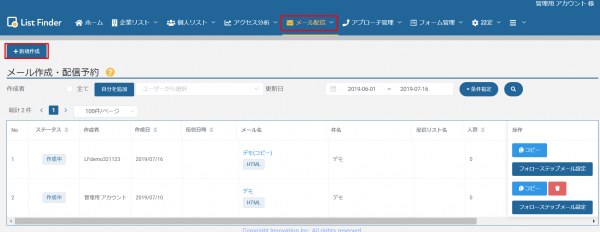
2.HTML(ドラッグ&ドロップ)のテンプレートを選択します。
※作り置きが無い場合は白紙のHTMLメールを選んでください。
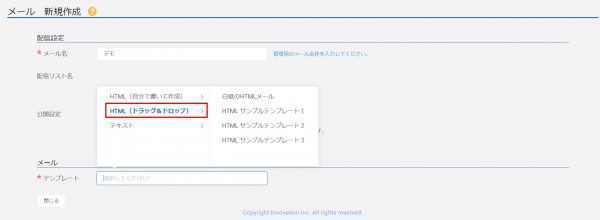
3.「コンテンツ」タブからテキストや画像の枠を挿入します。
右側のコンテンツをドラッグアンドドロップで左側のメール文面に挿入します。
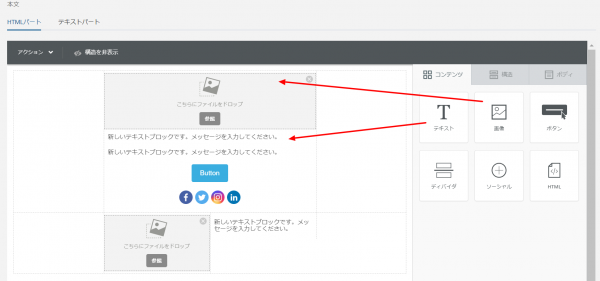
参考リンク
▼ドラッグ&ドロップエディタを使ってリンクを挿入する方法
https://faq.list-finder.jp/faq/3740
▼ドラッグ&ドロップエディタを使って差し込み文字を挿入する方法
https://faq.list-finder.jp/faq/3759
▼ドラッグ&ドロップエディタを使って画像を挿入する方法
https://faq.list-finder.jp/faq/3750
▼ドラッグ&ドロップエディタでできること
https://faq.list-finder.jp/faq/12477
4.構成を工夫したい場合は「構造」タブから構造を挿入します。
画像の横にテキストを入れるなどが可能になります。
右側の構造をドラッグアンドドロップで左側のメール文面に挿入します。
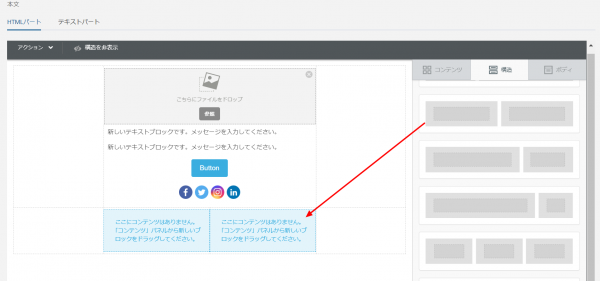
5.コンテンツの幅や背景色を変えたい場合は「ボディ」タブで選択します。
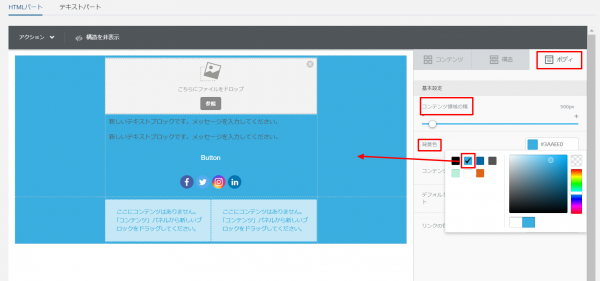
6.文字の配置や文字色などを編集します。
左側のメール文面のテキストコンテンツをクリックすると、右側のコンテンツタブで文字の配置(行間の空き)や文字色などを編集することができます。
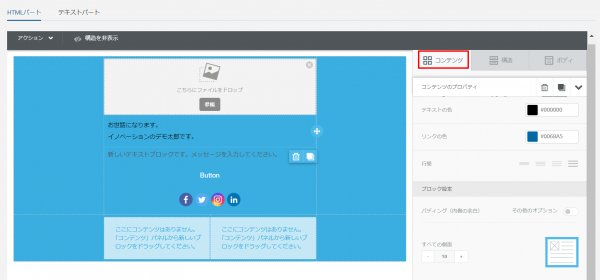
7.ボタンの文字列の編集やリンク先の設定をします。
ボタンコンテンツをクリックすると、ボタンの文字列の編集やリンク先の設定ができます。
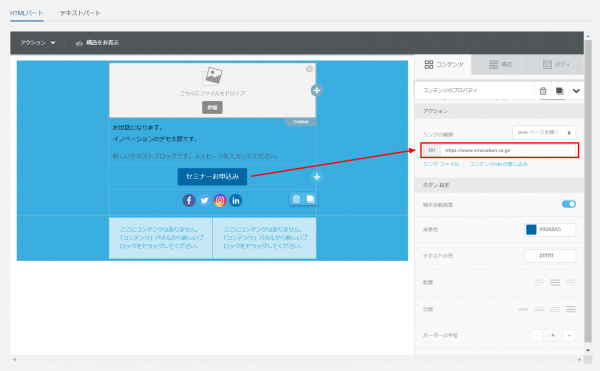
8.テキストパートを作成します。
HTMLパートが完成したら、「テキストパート」タブの「HTMLパートをテキストパートに変換」ボタンをクリックしてテキストパートを作成します。
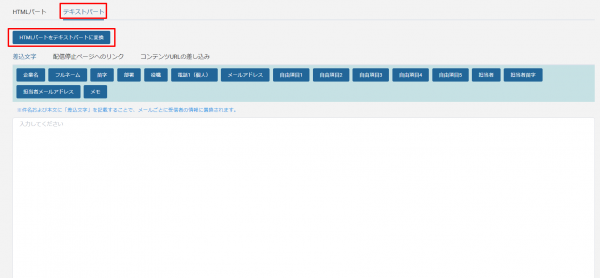
9.Cookie文言の配置や文字サイズなどが変更できます。

※テンプレートとして保存したい場合のみ
10.「テンプレートとして登録」ボタンをクリックします。
作成したメールを次回以降テンプレートとして使用したい場合は「テンプレートとして登録」ボタンをクリックします。

11.「登録」ボタンをクリックしてテスト配信に進んでください。
参考リンク
▼個人解析を行うためのパラメータ付与方法
https://faq.list-finder.jp/faq/1020
※ABテストを行う場合のみ
12.Bパターンメールの作成
「Bパターン登録」ボタンをクリックすると、作成中の画面をコピーしてBパターンが作成されます。

13.Aパターンメールの確認
「Aパターン確認」ボタンでコピー元のAパターンメールを確認できます。
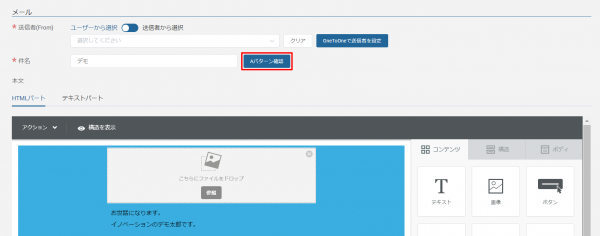
メールのコンテンツや運用のリソースでお困りでしたら、カスタマーサクセスチームへお気軽にご相談下さい。
▼勉強会/個別相談会
https://faq.list-finder.jp/seminar/training
▼List Finder運用代行サービス
https://faq.list-finder.jp/operation_agency






